Sådan slår du undertekster til på Zoom

Lær hvordan du slår undertekster til på Zoom. Zooms automatiske undertekster gør det lettere at forstå opkaldsindholdet.
I Windows kan 10-spillere optage deres gameplay ved hjælp af en avanceret Game DVR-funktion , der er tilføjet af Microsoft specielt til spilelskere.
Det giver brugere mulighed for at optage gameplay på Windows 10 uden at tage hjælp fra tredjepartsapplikationer.
Men desværre kan denne avancerede funktion vise fejl engang, og brugeren bliver ude af stand til at optage deres spilsession.
En fejlmeddelelse " Der er intet at optage " kommer ind for at se, mens du bruger Game bar, denne fejl er et stort problem.
Bare rolig, da du nemt kan løse spilbaren. Der er intet at registrere problem uden behov for professionel hjælp.
Metoder til at rette 'Der er intet at optage' fejlmeddelelse på Windows 10
Indholdsfortegnelse
Skift
Trick 1: Geninstaller dine grafikdrivere
Nogle gange kan geninstallation løse dette problem, først skal du afinstallere grafikdriveren på dit system og derefter installere dem igen ved hjælp af en ny kopi.
Afinstaller grafikkortdrivere:
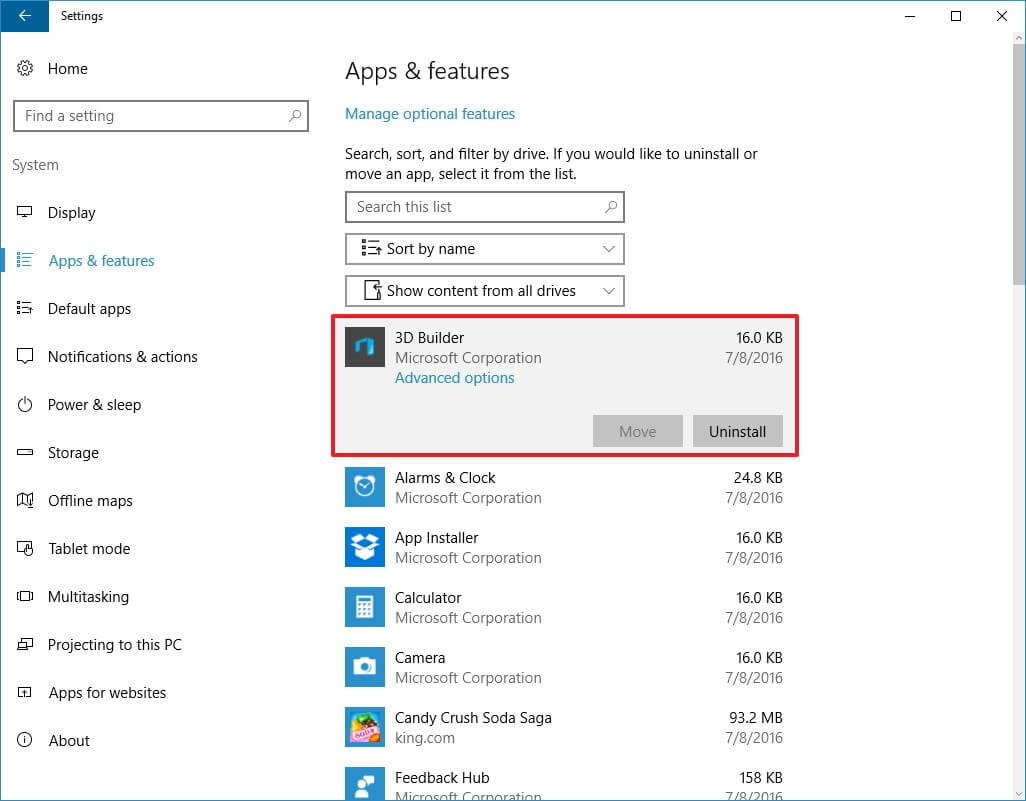
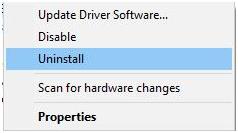
Når du har afinstalleret driveren, skal du enten besøge din producents websted eller det officielle Microsoft-websted for at installere den nye driver. Hvis du vil opdatere din forældede driver, kan du prøve Driver Updater .
Det opdaterer alle de forældede drivere automatisk og løser også driverrelaterede problemer.
Trick 2: Kør spillet i fuldskærmstilstand
Fejlen " Der er intet at optage" kan vises, mens du spiller spillet i vinduestilstand. Spillinjen er ikke i stand til at genkende vinduestilstanden på grund af et ukendt problem, og den afviser at fungere, medmindre brugeren spiller spillet i fuldskærmstilstand.
Så spil spillet i fuldskærmstilstand for at få adgang til Game Bar-indstillingen. Kør spil -> Gå til videoindstillinger og slå fuldskærmstilstand til.
Trick 3: Kør Steam-spil direkte
Der er en chance for, at den ovenfor diskuterede fejl er relateret til Steam. Og spillinjen kan ikke reagere, hvis du starter spillet direkte.
Så for at rette spillinjen er der ikke noget at registrere problem, det anbefales at starte Steam-spil direkte fra deres installationsmappe.
Trick 4: Fjern midlertidige filer
For at fjerne midlertidige filer skal du følge nedenstående trin:
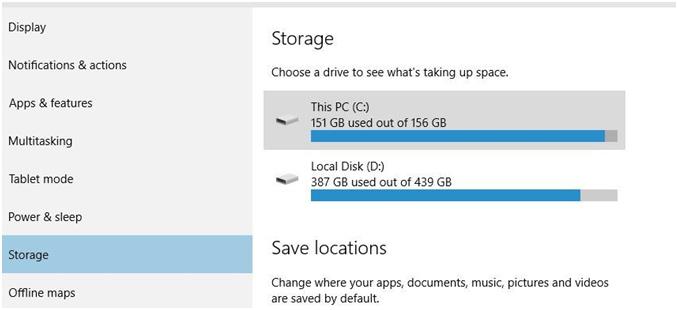
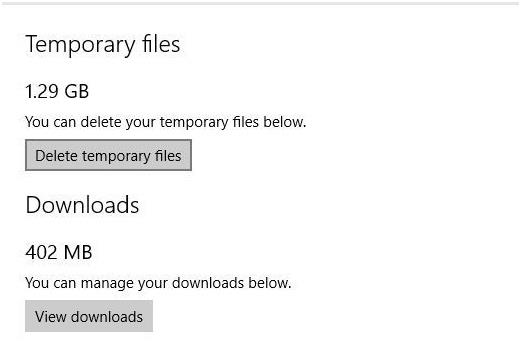
Efter fjernelse af midlertidige filer, genstart din computer/laptop.
Trick 5: Brugergenvejstast (Bliv ved med at trykke på Windows-tasten + G)
Windows-tast + G-genvejstast for at starte optagelsen, hvis din pc viser fejlmeddelelsen "Der er intet at optage", kan du løse dette problem ved at holde Windows-tasten + G nede .
Ifølge nogle brugere kan et par gange trykke på denne tast på en eller anden måde ikke slippe af med dette problem.
Trick 6: Brug Windows-tasten + Alt + R-genvejen
Hvis du ikke er i stand til at løse dette problem med hjælpen Windows-tast + G-genvejen, skal du bruge Windows-tast + Alt + R i stedet.
Denne genvejstast begynder kun at optage i 30 sekunder af dit gameplay, men du kan ændre det ved at gå til Spillinje > Indstillinger .
Trick 7: Prøv at ændre genvej til optagelse
Nogle brugere løste dette problem ved at ændre optagelsesgenvejen. Du kan også give det en chance og se, om fejlmeddelelsen, der ikke er noget at optage, afspille noget mere få løst eller ej.
Følg nedenstående trin for at gøre det:
Brug nu den nye genvejstast til at starte eller stoppe optagelsen af spillet. Denne gang vil du ikke stå over for Windows 10-spiloptagelsesfejlen .
Trick 8: Sørg for, at spillinjen er aktiveret
For at kontrollere, om spillinjen i Windows er aktiveret eller ej, så du kan optage spillet uden fejlen, er der ikke noget at optage afspilningen mere .
Følg trinene for at aktivere spillinjen:
På denne måde kan du nu optage dit spil uden fejl og vise din spilscore til din ven.
Trick 9: Geninstaller Xbox-appen
Hvis du stadig støder på fejlen, er der ikke noget at optage afspilning mere, så kan det være din Xbox-app, der forårsager problemet.
Prøv at geninstallere apps for at løse dette problem. Følg trinene for at gøre det:
Get-AppxPackage *xboxapp* | Fjern-AppxPackage
Efter at have geninstalleret Xbox, prøv at spille et spil, optag det og se, om fejlen blev løst eller ej.
Konklusion
Jeg har prøvet mit bedste og samlet de løsninger, der vil hjælpe dig med at optage spillet uden fejlmeddelelsen, der er ikke noget at optage afspilning mere .
Bortset fra dette sker det nogle gange, at der på grund af Windows PC-problemet er en mulighed for at stå over for sådanne spilproblemer. For at løse det, kan du prøve
Dette vil løse alle Windows PC-relaterede problemer og reparere systemfiler.
Jeg håber, at denne artikel viser sig at være nyttig til at løse spillinjen, der er intet at registrere fejl i Windows 10.
Lær hvordan du slår undertekster til på Zoom. Zooms automatiske undertekster gør det lettere at forstå opkaldsindholdet.
Modtager fejludskrivningsmeddelelse på dit Windows 10-system, følg derefter rettelserne i artiklen og få din printer på sporet...
Du kan nemt besøge dine møder igen, hvis du optager dem. Sådan optager og afspiller du en Microsoft Teams-optagelse til dit næste møde.
Når du åbner en fil eller klikker på et link, vil din Android-enhed vælge en standardapp til at åbne den. Du kan nulstille dine standardapps på Android med denne vejledning.
RETTET: Entitlement.diagnostics.office.com certifikatfejl
For at finde ud af de bedste spilsider, der ikke er blokeret af skoler, skal du læse artiklen og vælge den bedste ikke-blokerede spilwebsted for skoler, gymnasier og værker
Hvis du står over for printeren i fejltilstandsproblemet på Windows 10-pc og ikke ved, hvordan du skal håndtere det, så følg disse løsninger for at løse det.
Hvis du undrede dig over, hvordan du sikkerhedskopierer din Chromebook, har vi dækket dig. Lær mere om, hvad der sikkerhedskopieres automatisk, og hvad der ikke er her
Vil du rette Xbox-appen vil ikke åbne i Windows 10, så følg rettelserne som Aktiver Xbox-appen fra Tjenester, nulstil Xbox-appen, Nulstil Xbox-apppakken og andre..
Hvis du har et Logitech-tastatur og -mus, vil du se denne proces køre. Det er ikke malware, men det er ikke en vigtig eksekverbar fil til Windows OS.
![[100% løst] Hvordan rettes meddelelsen Fejludskrivning på Windows 10? [100% løst] Hvordan rettes meddelelsen Fejludskrivning på Windows 10?](https://img2.luckytemplates.com/resources1/images2/image-9322-0408150406327.png)




![RETTET: Printer i fejltilstand [HP, Canon, Epson, Zebra & Brother] RETTET: Printer i fejltilstand [HP, Canon, Epson, Zebra & Brother]](https://img2.luckytemplates.com/resources1/images2/image-1874-0408150757336.png)

![Sådan rettes Xbox-appen vil ikke åbne i Windows 10 [HURTIG GUIDE] Sådan rettes Xbox-appen vil ikke åbne i Windows 10 [HURTIG GUIDE]](https://img2.luckytemplates.com/resources1/images2/image-7896-0408150400865.png)
